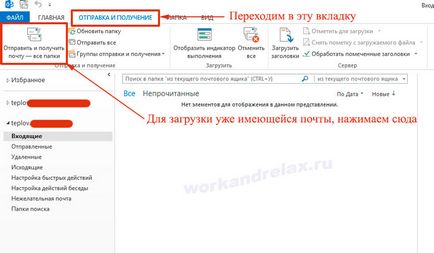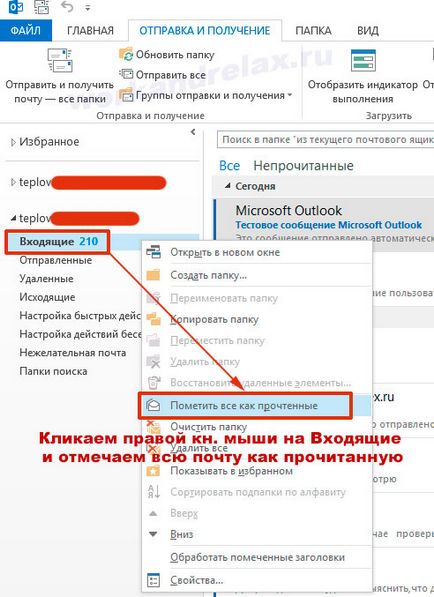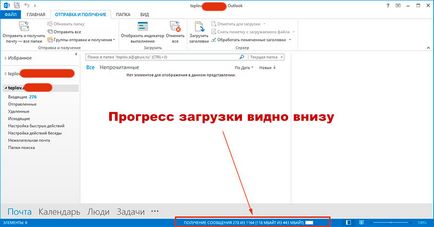Beállítása MS Outlook a mail domain a cég Yandex
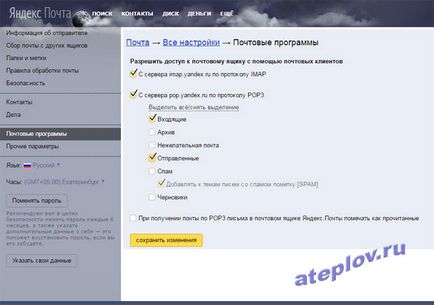
Az első alkalommal, amikor elindítja az Outlook, akkor a program kérni fogja, hogy hozzon létre egy új fiókot, ebben az esetben hagyja néhány pontot, amelyek leírják és megy itt.
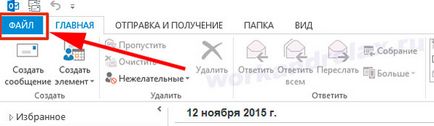
Add Account:
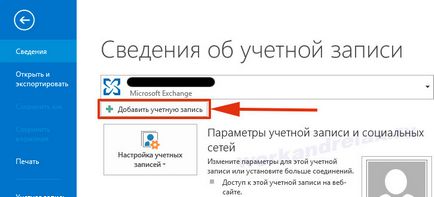
Kézi hangolás vagy további paraméterek:
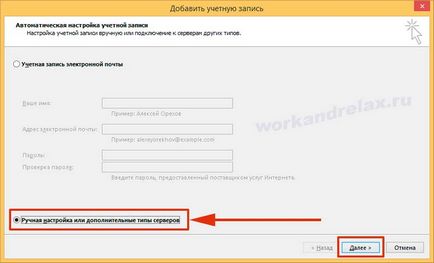
POP vagy IMAP:
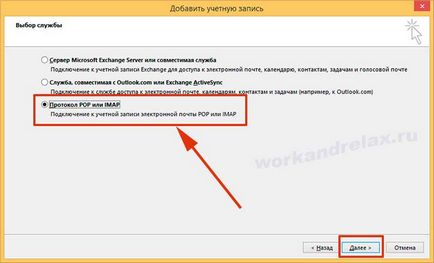
A következő ablakban adja meg az alapbeállításokat.
Írja be a nevét.
Fióktípus meghatározott pop3. Bejövő levelek kiszolgálója pop.yandex.ru. Kimenő levelek kiszolgálója smtp.yandex.ru.
Az e-mail jelszó, és tesz egy pipa „Zapomint jelszó”. Ha minden beírt fordulatot „Egyéb beállítások”:
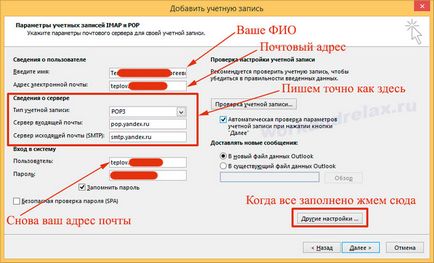
Azonnal folytatni kell a lap „Kimenő kiszolgáló”, és állítsa be a zászló „SMTP-kiszolgáló hitelesítést igényel”. Után megy a „Advanced”:
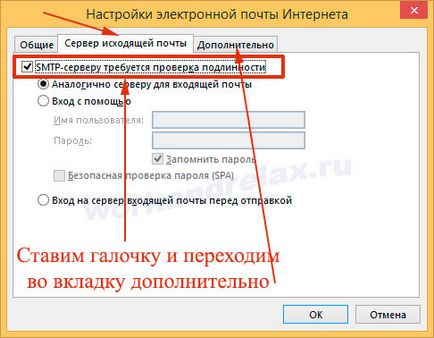
Ott is nagyon fontos beállításokat. Meg kell mutatni, hogy fogja használni titkosított SSL kapcsolaton keresztül.
Tedd a csekket igényel titkosított kapcsolaton (SSL).
Használja a következő típusú titkosított kapcsolatot, válassza ki az SSL. Írja port SMTP-szerver 465.
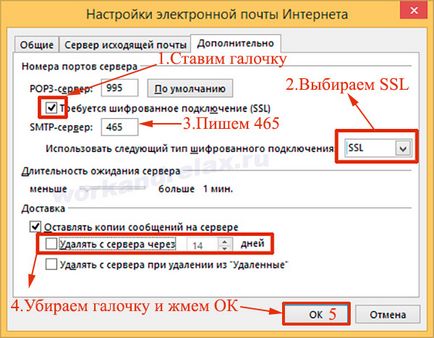
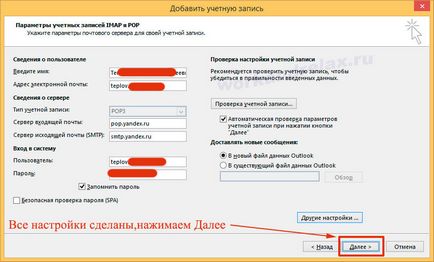
Itt van egy csekket, hogy küldeni és fogadni szerint a beállításokat, ha azt látjuk, két pipát, akkor mindent helyesen tette:

Most betölteni egy meglévő e-mail az Outlook. Azt viszont, hogy a lap „küldése és fogadása” és kattintson a „mail küldése és fogadása - az összes mappa”: